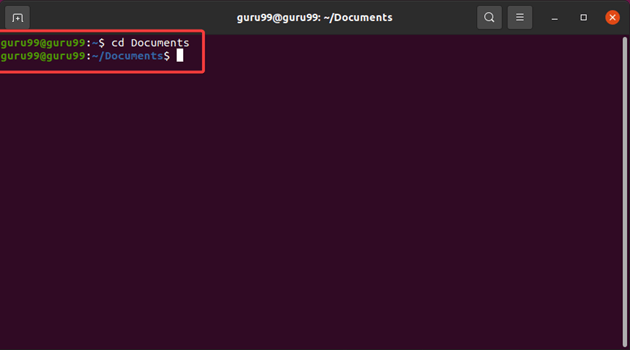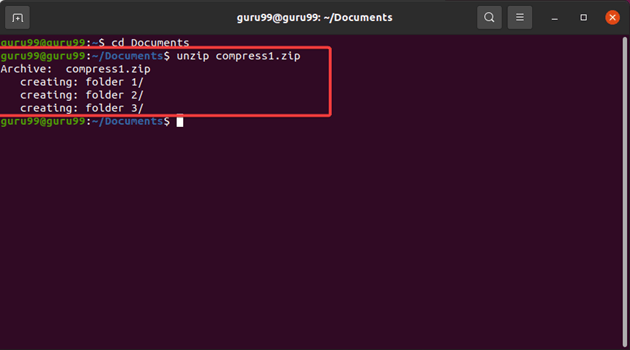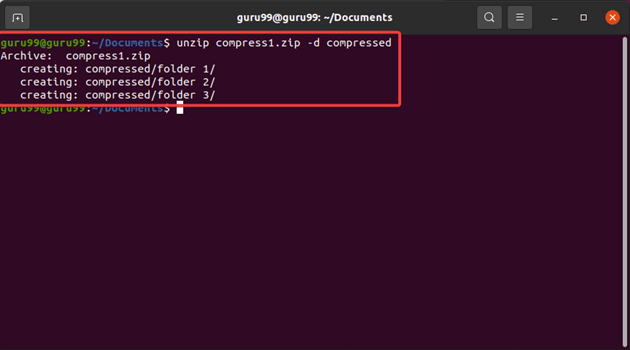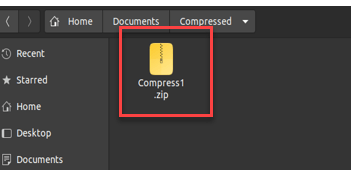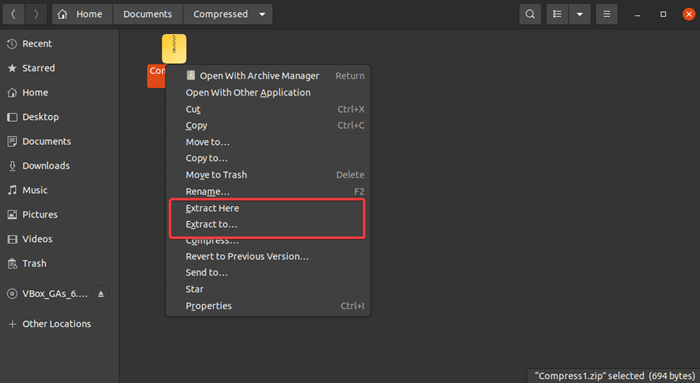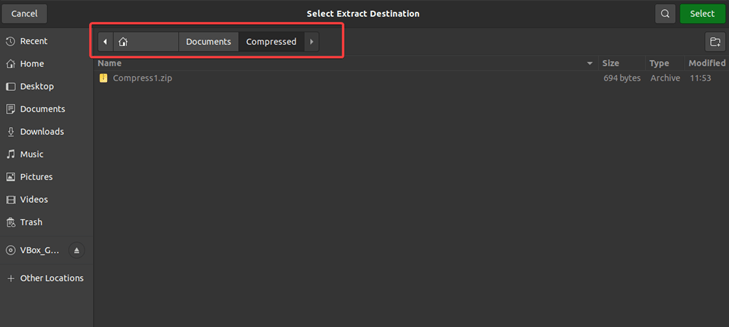Come decomprimere i file in Linux e Ubuntu
I file Zip sono cartelle compresse che contengono file e directory diversi. I file sono solitamente compressi per una migliore organizzazione e trasmissione e per evitare di compromettere l'integrità e la sicurezza dei dati.
Linux e Ubuntu consentono agli utenti di comprimere e decomprimere file e directory. Tuttavia, a differenza di altri sistemi operativi, entrambi hanno un modo leggermente diverso di fare le cose. Questo tutorial esplorerà Come decomprimere i file su Linux e Ubuntu e come utilizzare i file zip in diversi scenari.
Come decomprimere il file Ubuntu/Linux utilizzando la riga di comando
Per decomprimere un file zip in Linux, procedere come segue:
Passo 1) Apri il tuo terminale.
Individua il terminale sul tuo computer e fai doppio clic su di esso.
Passo 2) Passare alla directory. Puoi farlo digitando il comando CD seguito dal percorso della directory per accedere al file nella sua cartella.
cd Documents
In questo caso il file si trova nella cartella Documenti.
Passo 3) Utilizzare il comando di decompressione di Linux.
unzip Compress1.zip
Il file, in questo scenario, si chiama Compress1.zip. Ricordarsi di sostituire con il nome effettivo del file zippato.
Passo 4) Estrai il file nella posizione che preferisci. Per esempio:
unzip Compress1.zip -d <destination>
Il comando unzip Linux estrae il contenuto di un file zip nella sua directory corrente. Puoi scegliere una posizione preferita utilizzando il comando -d.
Sostituire con il nome della tua cartella preferita.
Passo 5) Verifica i file estratti utilizzando il comando ls. Tipo ls sul tuo terminale per vedere l'elenco dei file sul tuo sistema e verificare che i file siano stati decompressi correttamente una volta terminato.
Il comando unzip ha altri componenti diversi che semplificano la decompressione dei file zip in Linux come:
- [opzioni]: si riferisce alle diverse opzioni che puoi utilizzare con il comando unzip. Alcune delle opzioni più comuni includono:
- -l: elenca il contenuto del file zip senza estrarlo.
- -v: visualizza un output dettagliato durante l'estrazione dei file.
- -q: Esegue l'estrazione silenziosamente, senza mostrare alcun output.
- -o: sovrascrive i file esistenti senza richiedere conferma.
- : specifica il nome o il percorso del file zip estratto.
- [-D ]: Questo è solitamente facoltativo, e ti consente di specificare la directory di destinazione in cui vuoi posizionare i file estratti. Questo è solitamente facoltativo, e ti consente di indirizzare Linux unzip alla directory di tua scelta.
Puoi sempre digitare il comando sul tuo terminale per ulteriori informazioni sul suo utilizzo e sulle opzioni disponibili.
Nota: Comandi Linux fanno distinzione tra maiuscole e minuscole. Pertanto, utilizzare sempre le lettere maiuscole corrette quando si specificano i nomi di file e directory.
È possibile fare riferimento alla pagina man del comando eseguendo man unzip nel terminale per saperne di più sull'uso del comando unzip.
Come decomprimere i file in Linux utilizzando uno strumento GUI
Avrai bisogno di una distribuzione Linux, come Ubuntu, per utilizzare lo strumento GUI. Ubuntu fornisce agli utenti uno strumento di gestione degli archivi di facile utilizzo per lavorare con file compressi. Ciò rende possibile utilizzare Ubuntu per decomprimere i file.
Come decomprimere i file utilizzando Ubuntugestore dell'archivio di
Per decomprimere i file Ubuntu utilizzando il gestore degli archivi:
Passo 1) Individua il file zip sul tuo computer.
Passo 2) Fare clic con il pulsante destro del mouse sul file di archivio per visualizzare un menu contestuale.
Passo 3) Seleziona la destinazione preferita per i file estratti selezionando "Estrai qui" o "Estrai in...".
Passo 4) Scegli la destinazione preferita per i file estratti se scegli "Estrai in...".
Passo 5) Fare clic su “Seleziona” per procedere e attendere l'estrazione.
Passo 6) Accedi ai file estratti nella directory di destinazione specificata. I file estratti manterranno i nomi e le posizioni del file zip originale.
Il gestore di archivi fornisce un'interfaccia user-friendly per creare, visualizzare ed estrarre vari formati zip. Consente di comprimere, estrarre e gestire i file all'interno degli archivi più facilmente rispetto a quando si lavora con il terminale.
Problemi comuni durante la decompressione dei file su Linux
È anche possibile riscontrare problemi durante la decompressione dei file su Linux. Alcuni di questi problemi includono
Autorizzazioni file insufficienti
La mancanza delle autorizzazioni necessarie per accedere a un file zip può causare errori durante la decompressione. Ad esempio, l'apertura di un file zip protetto da password senza la password corretta causerà problemi. Per evitare tali problemi, è necessario disporre delle autorizzazioni richieste quando si accede ai file zip.
Corruzione del file
Anche i file danneggiati saranno problematici durante il processo di decompressione. Di solito, la corruzione avviene durante il processo di download. Altre volte, ciò accade a causa di altri fattori, come la scarsa gestione dei file nell'archivio.
Se riscontri un problema durante la decompressione a causa di un danneggiamento, prova a scaricare nuovamente il file zip o a ottenere un'altra versione del file zip che non sia danneggiata.
Formati di compressione incompatibili
I file zip sono disponibili in vari formati di compressione. È importante notare questi formati perché ogni formato ha un comando di decompressione corrispondente. Tentare di decomprimere un file TAR utilizzando il comando 'unzip' per un file ZIP causerà problemi.
Download incompleti
I download incompleti possono anche causare problemi durante la decompressione dei file. Assicurati di aver scaricato il file completo prima di decomprimere il file.
Mancanza di strumenti necessari
Alcuni formati incontreranno problemi se non si hanno gli strumenti per decomprimerli. Ad esempio, si avranno problemi quando si tenta di decomprimere ed estrarre un file RAR se non si è installata l'utilità 'rar' su Linux.
Problemi di codifica dei nomi file
Potresti anche avere problemi se provi a decomprimere un file i cui nomi di file utilizzano una codifica di caratteri diversa da quella impostata sul tuo sistema. Pertanto, assicurati che la codifica dei caratteri sul tuo sistema corrisponda ai nomi dei file nel file zip.
Limitazioni delle dimensioni dei file
Potresti riscontrare problemi nella decompressione di file di determinate dimensioni se sono presenti limitazioni sulle dimensioni dei file nel tuo sistema. Ciò porta a errori ogni volta che provi a estrarre file di grandi dimensioni. Assicurati di controllare le limitazioni del tuo file system e di adattarle di conseguenza quando necessario.
Tecniche avanzate per i file zip
È anche possibile eseguire azioni avanzate sui file zip nell'interfaccia della riga di comando in Linux.
Alcune delle azioni avanzate per creare e modificare diversi file includono:
Passo 1) Aggiungi file a un file zip esistente:
zip -u myfiles.zip file3.txt
L'opzione -u ti consente di aggiornare un file zip esistente, ad esempio myfiles.zip con file3.txt.
Passo 2) Elimina file da un file zip:
zip -d myfiles.zip file2.txt
L'opzione -d consente di eliminare file2.txt dall'archivio myfiles.zip.
Passo 3) Elenca il contenuto di un file zip:
unzip -l myfiles.zip
L'opzione -l con il comando unzip consente di elencare il contenuto dell'archivio myfiles.zip senza estrarlo.
Passo 4) File zip protetti da password
Puoi proteggere i tuoi file zip utilizzando una password utilizzando l'opzione -p seguita dalla password desiderata.
zip -r -e -P <password> <archive_name>.zip <file1> <file2> <file3> ...
Sostituire con la password desiderata, .zip con il nome desiderato per il tuo file zip e , , … con l'elenco dei file o delle directory che desideri aggiungere al tuo archivio zip.
Ad esempio, se desideri creare un file protetto da password con il nome myfiles.zip, che conterrà file1.txt e directory/, dovresti eseguire:
zip -r -e -P mypassword myfiles.zip file1.txt directory/
Reinserisci la password per conferma. La password sarà richiesta anche quando si estraggono o si visualizzano i contenuti nell'archivio.
Passo 5) Utilizza file zip per i backup
Digitare il seguente comando sul terminale per utilizzare i file zip come backup in Linux.
zip -r backup.zip <file1> <file2> <directory1> <directory2> …
Sostituire con i file e le directory che desideri includere nel backup.
Passo 6) Aggiorna un file zip di backup esistente
È possibile aggiornare un file zip di backup esistente con versioni più recenti dei file.
Per fare ciò, digitare il seguente comando sul terminale:
zip -ur backup.zip <file1> <file2> <directory1> <directory2>
L'opzione -u aggiornerà il file zip di backup esistente (backup.zip) con le versioni aggiornate dei file e delle directory. Saranno aggiunti solo i file non modificati o quelli non ancora presenti nell'archivio.
Ad esempio, per aggiornare il backup con una versione modificata di file1.txt, file2.txt directory1/ e directory2/, eseguire:
zip -ur backup.zip file1.txt file2.txt directory1 directory2
Passo 7) Estrai file da un file zip di backup in una directory specifica
Se desideri lavorare con un file zip Linux ed estrarlo da un file di backup e in una directory di lavoro:
unzip backup.zip
Passo 8) Decomprimere molti file in una cartella
Per decomprimere più file in una cartella specifica:
unzip '*.zip'
Elenca il contenuto di un file di backup
Utilizzare il seguente comando per elencare il contenuto di un file di backup senza estrarlo.
unzip -l backup.zip
Conclusione
La compressione e la decompressione dei file ci consentono di organizzare e trasferire i file in modo più sicuro. Mentre Linux e Ubuntu sono sistemi operativi potenti e versatili, i loro processi di compressione e decompressione rimangono semplici ed efficienti, consentendo di gestire facilmente file e directory diversi.